本教程针对 2.0版本
MoreExcel是用于团队协作的Office Excel 插件。
应用场景
企业中有一些Excel文件是需要共享的。企业常见的做法是,把它们放在共享文件夹,这样每个员工就可以打开并编辑它们,以此实现简单的共享。这种初步的共享并不能满足一些复杂的需要。
现在我们描述这样的场景:
A和B两台电脑,各自有个一个Excel表在本地。之前,A做好了Excel表格并发送给了B,我们认为A和B电脑的Excel表格是同一个。MoreExcel的目标是,A编辑Excel表的时候,自动,实时地把编辑的内容同步到B的表格内,反之亦然。在这个过程中,A和B的编辑是没有限制的,可以同时编辑。
原理
我们有必要先讲一下MoreExcel插件的原理,以便理解后面的内容。MoreExcel插件不需要把文件放在共享文件夹或者网盘内,文件直接放在每台电脑的本地。因为是在本地,所以不是100%的Excel操作都可以同步,后面有讲到能同步和不能同步的元素。MoreExcel是将本地的操作记录发送到其它电脑上自动操作,实现内容的同步。应用场景一般是格式化的数据录入,协同编辑等,请尽量避免加减行列,加减工作表等破坏表格结构的行为,我们建议配合保护工作表等Excel本身自带的功能来保护表结构。
关于常用的功能:
- 筛选:能支持筛选。
- 排序:由于会破坏数据的位置,请不要做排序。
- 透视图:透视图本身不会同步,但一般只要把基础数据表同步了,透视图可以在独立的工作表内建立。
- 公式:能支持公式,但不建议用跨文件的公式,有可能缺失数据源。
- 格式刷:没问题。
- 剪切列:不支持。
流程
操作流程是这样的,假设A和B两台电脑:
- A创建Excel表。
- A点击”开启同步“按钮,讲此表设置为同步表格。
- A发送表格给B。(常规的发送方法,比如邮件,QQ等)
- 现在A和B都有表格了。各自打开表格,编辑即可同步。
安装
环境需求
MoreExcel需要以下安装环境
- Windows 7,8,vista 或 10
- Microsoft Office Excel 2007, 2010, 2013 或 2016版本
- 最好不要使用GHOST安装的操作系统,目前发现部分会安装失败
其它安装失败原因和解决方案请使用网站内搜索
安装
双击打开安装包,按照提示安装,过程中需要联网。
安装完成后,打开Office Excel软件,会在顶部菜单上多一个”MoreExcel2“的选项。
注册和登录
MoreExcel使用的是动态验证码和团队注册。我们建议用团队注册,先建立一个团队账号,在团队账号之下建立若干个成员账号,成员账号用于登录MoreExcel使用。团队注册的好处是可以控制和管理成员账号,比如控制它们的权限,查看它们的记录,也可以删除离职的员工;反之手机动态注册时不可以的。
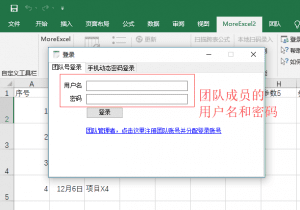
建表和开启同步
按照前面讲的流程,第一步是打开一个表格,开启同步。点击左上角的”开启同步“按钮。这个过程中,需要保持联网状态。当按钮显示为”同步中...【版本0】“,即表示成功。这个表格会被标记为同步表格。
注意,MoreExcel的同步以Sheet工作表为单元。一个Excel文件可能有多个Sheet工作表,都可以独立地设置为同步表格,或者 不设置。同步是根据工作表的。
另外,建表的账号是这个同步表格的管理者。可以取消同步和划分编辑权限。

然后把这个表格发送给其它人。
编辑和同步
当多人编辑表格的时候,所编辑的内容会相互发送给其它人,过程分两步:发送和更新。发送是自动的,编辑者只要跟平常一样编辑Excel表格即可;更新可以定时,也可以手工点”更新“按钮。

当编辑者点”更新“按钮后,它会接收别人的编辑内容并同步到这个表格中,完成保存。
自动更新
勾选”一分钟自动更新“。系统可以每分钟检查有没有别人的更新,并完成本表的更新。
支持同步的元素
Excel表格中有很多编辑要素。MoreExcel支持的要素包括并不限于:
- 单元格内容,包括文字,数字,日期等,也包括公式。
- 单元格背景色。
- 单元格文字前景色。
- 单元格文字加粗,斜体,下划线,中划线,双下划线等。
- 单元格文字大小。
- 加行,减行,加列,减列。
- 合并或者取消单元格。
我们建议配合用保护工作表功能,禁止行列的增减。因为多人协作的关系,不能破坏表格结构。
编辑历史记录查询
当用户在编辑同步的Excel表格,除了内容会被同步外,操作也会被记录。记录内容包括:时间,账号,编辑位置,编辑内容等要素。点击”修改记录“按钮,可显示该表格的记录。
修改记录的导出
有时候,我们需要把修改记录这个表格导出到Excel中。点击对话框下方的”新建一个Sheet工作表并导出修改记录“按钮。会导出到Excel表格。

编辑权限
表格的管理者(建表的账号)可以给其它协作者划分权限。
注意:编辑权限不是必须的。默认情况下,同步表格没有编辑权限,能打开这个表格并有账号的,表格的任意位置都可以编辑可以同步,没有限制。
某些应用场景需要控制某个协作者只能在固定区域编辑。就能用到这个功能。点击”设置编辑区域权限“按钮。这个按钮只有表格管理者才能看到并操作。

权限分两种:
- 可编辑区域:在这个编辑区域内的内容是能同步的。
- 不同步区域:在这个编辑区域内的内容是不同步的。在协作者看来,这个区域相当于隐藏了。
















 咨询顾问
咨询顾问
2018-08-20
[…] 这样,限制录入数据的人只能填内容。把同步表格发给对方的时候,可以隐藏掉统计表(如果需要的话)。如果需要不同的人填不同的区域,而且事先可以区分的话,建议用MoreExcel的用户权限功能。 […]